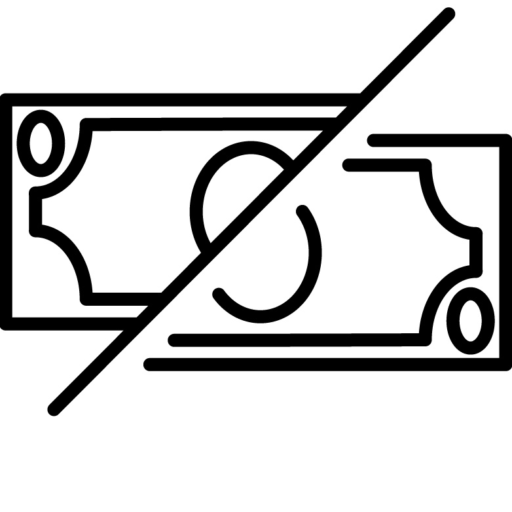本記事は、弊社独自の視点で作成しています。依頼を受けて広告を出稿することもありますが、記事内のランキングに影響はありません。詳細は記事制作基準・編集ポリシーをご覧ください。
本記事では、ビットフライヤーの使い方について画像付きで紹介します。
口座開設方法から入金方法、出金方法、チャートの見方、取引手順まで記載していますので、参考にしてください。
- bitFlyerの入金方法や出金方法、購入、売却を画像付きで紹介
- 入金方法には、日本円入金と仮想通貨の入金がある
- かんたん積立の方法も画像付きで紹介
1.bitFlyer (ビットフライヤー)の使い方「口座開設」
- スマホアプリから口座開設・登録するのがおすすめ
- 本人確認書類は運転免許証かマイナンバーカード
- クイック本人確認を利用したらすぐに口座を作れる
ビットフライヤーで口座を開設する方法は、「Webサイト」と「スマホアプリ」の2つがあります。スマホのカメラを利用した本人確認も行えるため、スマホアプリから口座開設するのがおすすめです。
口座開設前に以下を準備しておきましょう。
本人確認書類(運転免許証やマイナンバーカード等)
スマホアプリを利用して口座開設する手順は、次の3ステップです。
- STEP1 アプリをインストールする
- STEP2 アカウント作成する
- STEP3 クイック本人確認をする
STEP1 アプリをインストールする
スマートフォンにビットフライヤーアプリをインストールしましょう。
iOSの方はこちら
Androidの方はこちら
STEP2 アカウント作成する
アカウント登録を行いましょう。ここでは、次の項目を実行します。
- メールアドレス登録
- パスワード設定
- 利用規約への同意
- 二段階認証の設定
アプリを開き「アカウント作成」から上記の手続きを行ってください。
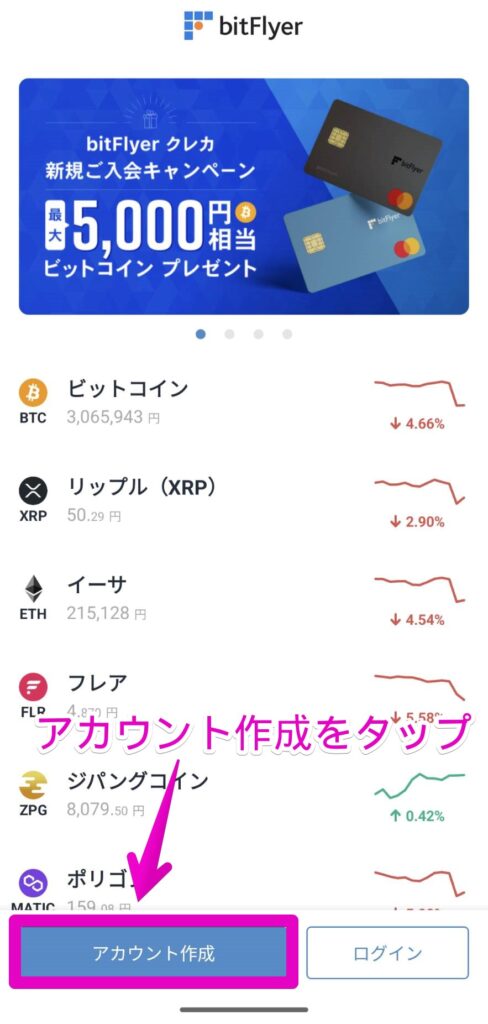
STEP3 クイック本人確認をする
クイック本人確認を行いましょう。
クイック本人確認とはオンラインで本人確認することをいい、スマホカメラを使って本人確認書類や本人の顔を撮影します。
クイック本人確認を利用すれば、早いと当日中に取引できるようになります。銀行口座から入金されたい方は、クイック本人確認の終了後に銀行口座を登録しましょう。
2.bitFlyer (ビットフライヤー)の使い方「入金方法」
ビットフライヤーにおける、現金の入金方法は以下のとおりです。
- 銀行振込
- ペイジー
- コンビニ入金
また、仮想通貨の入金にも対応しています。ここでは、スマホアプリを使った入金手順を詳しく解説します。
銀行振込の手数料や反映時間
銀行振込では、利用する銀行によって振込手数料と入金反映時間が次のように異なります。
| 利用する銀行 | 振込手数料 | 入金反映時間 |
| 住信SBIネット銀行 | 0円 | 即時 |
| イオン銀行 | 330円 | 即時 |
| 上記以外の銀行 | 各銀行所定の振込手数料 | 最長翌営業日まで |
住信SBIネット銀行は、振込手数料無料で即時に入金が反映されるため、最も使い勝手が良いといえます。
なおイオン銀行を利用する場合は、資産の移転が7日間制限されますのでご注意ください。
スマホアプリでの銀行振り込み手順
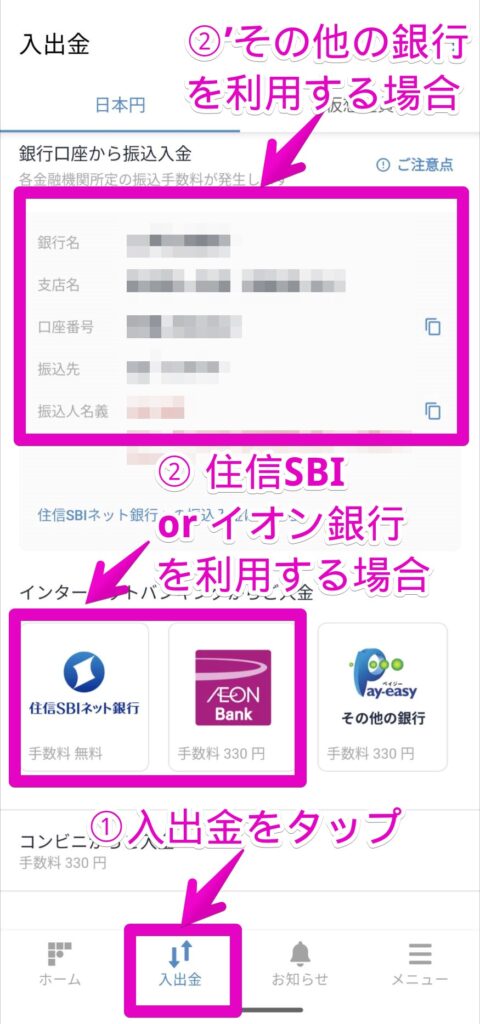
アプリの下のメニューから①「入出金」をタップしましょう。
②住信SBIネット銀行とイオン銀行の場合は、それぞれボタンが用意されていますので、タップします。
②’上記2行以外の場合は、スマホ画面に表示されている振込先宛に入金手続きを行いましょう。
振込先は三井住友銀行とSBIネット銀行の2行から選択できます。
ペイジー
ペイジーとは、インターネットバンキングをお使いの方が利用できる決済サービスです。
ペイジーを利用すると、住信SBIネット銀行やイオン銀行以外を利用している方でも、入金が即時に反映されます。
ただし、資産の外部送金は7日間制限されますのでご注意ください。
| 入金方法 | 手数料 | 入金反映時間 |
| 銀行振込(住信SBIやイオン銀行以外) | 各銀行所定の振込手数料 | 最長翌営業日まで |
| ペイジー | 330円 | 即時 |
ペイジーを利用する手順
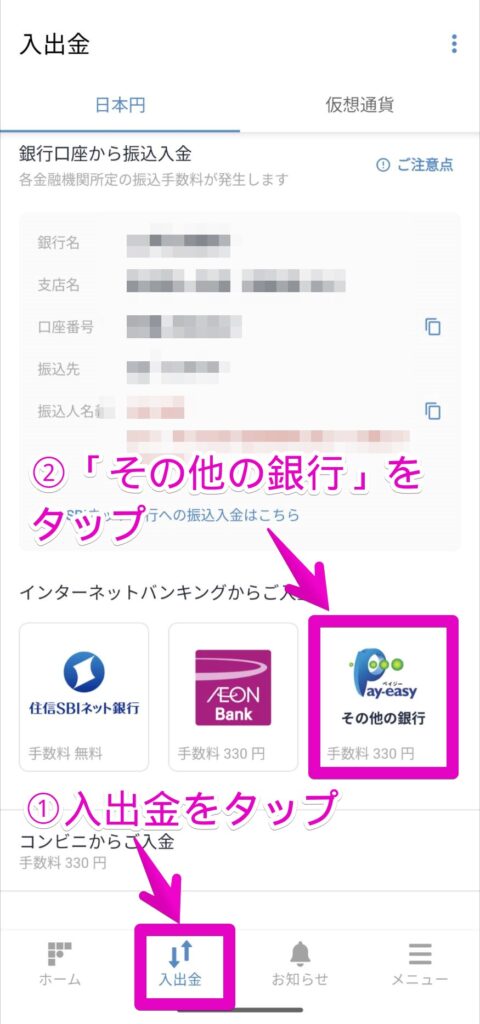
①アプリの下メニューから「入出金」>②「その他の銀行」ボタンをタップ
入金額を入力し、インターネットバンキングにログインします。インターネットバンキングのサイトで支払いを実行しましょう。
コンビニ入金
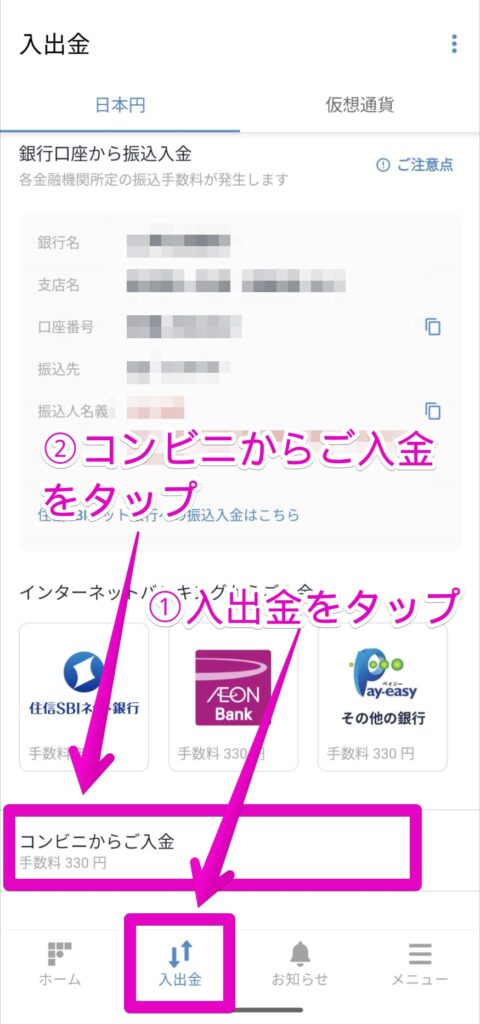
コンビニ入金を利用すると、銀行を経由せず、コンビニから入金できます。なお資産の移転は7日間制限されますのでご注意ください。
| 入金方法 | 手数料 | 入金反映時間 |
| コンビニ入金 | 330円 | 即時 |
利用できるコンビニは以下のとおり。
- ファミリーマート
- セイコーマート
- デイリーヤマザキ
- ミニストップ
- ローソン
アプリの下メニューから「入出金」をタップし、「コンビニからご入金」を選択します。入金額を入力したあと、外部サイトで利用できるコンビニを選択します。
手順が表示されるので確認し、コンビニへ行き手順に沿って入金しましょう。
仮想通貨での入金
ビットフライヤーでは下記の仮想通貨の入金に対応しています。
- ビットコイン(BTC)
- リップル(XPR)
- イーサリアム(ETH)
- ポリゴン(MATIC)
- メイカー(MKR)
- シンボル(XYM)
- チェーンリンク(LINK)
- ポルカドット(DOT)
- テゾス(XTZ)
- ステラルーメン(XLM)
- ネム(XEM)
- バット(BAT)
- イーサリアムクラシック(ETC)
- ライトコイン(LTC)
入金用アドレスは、仮想通貨種類ごとに異なるので注意してください。
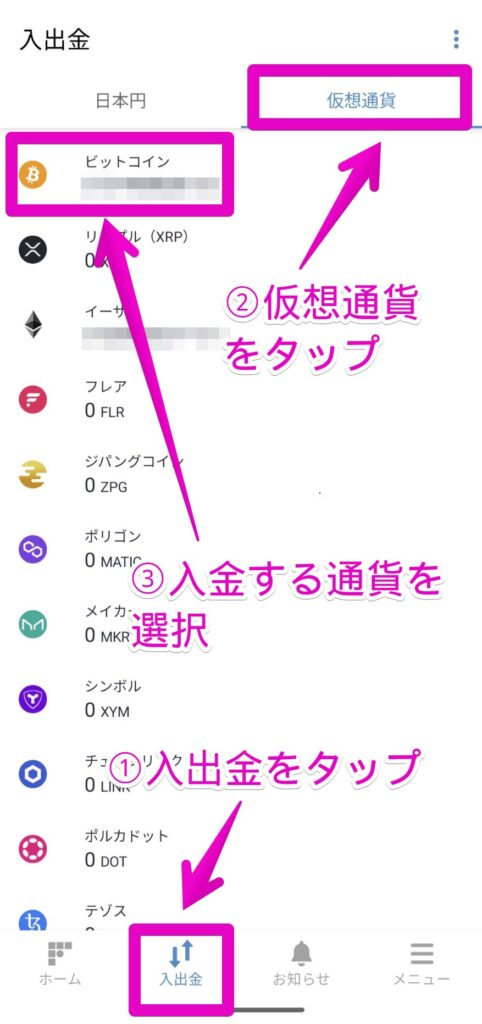
①アプリの下メニュー「入出金」し、②仮想通貨」タブをタップします。
③入金する通貨種類をタップし、「入金」と進みましょう。
アドレスが表示されますのでコピーし、 送金元取引所(またはウォレット)から送金手続きを行ってください。
3.bitFlyer (ビットフライヤー)の使い方「送金・出金方法」
- 日本円の出金手数料は220円〜770円(銀行や金額で変わる)
- 仮想通貨を出金する際は、ウォレットアドレスを登録するだけ
ここでは、ビットフライヤーから日本円で出金する手順と、仮想通貨を送金する手順について解説します。
日本円の出金
日本円を出金する際は、出金先の銀行と出金額に応じて、以下のように手数料が異なります。
| 出金額3万円未満 | 出金額3万円以上 | |
| 三井住友銀行への出金 | 220円 | 440円 |
| 上記以外への出金 | 550円 | 770円 |
①アプリの下メニュー「入出金」をタップし、②銀行口座へご出金をタップします。
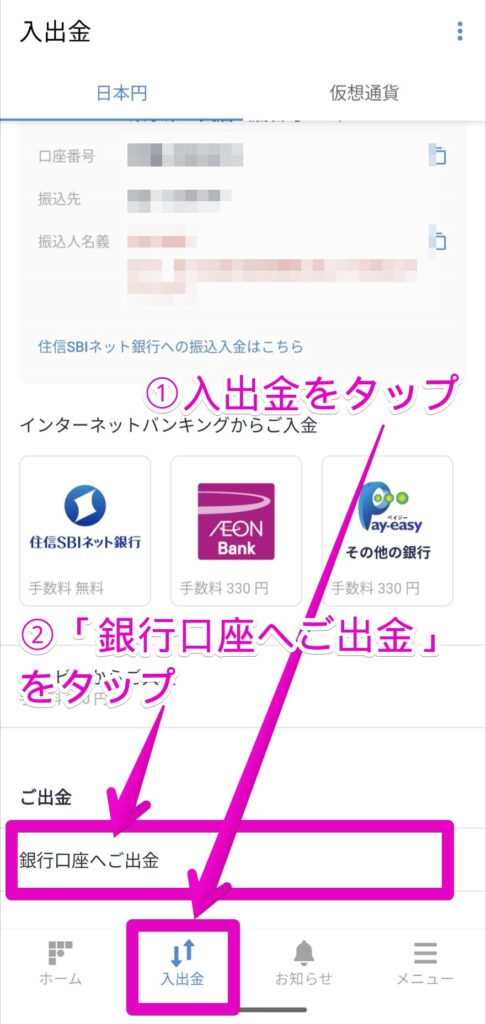
出金額を入力したあと「出金する」ボタンを押しましょう。二段階認証コードを入力する画面が表示されますので、入力します。
平日14時半までに申請した場合、遅くても翌営業日中に出金手続きが行われます。
仮想通貨の出金
仮想通貨の出金手順は、以下のとおりです。
①アプリの下メニュー「入出金」をタップし、②仮想通貨タブをタップします。
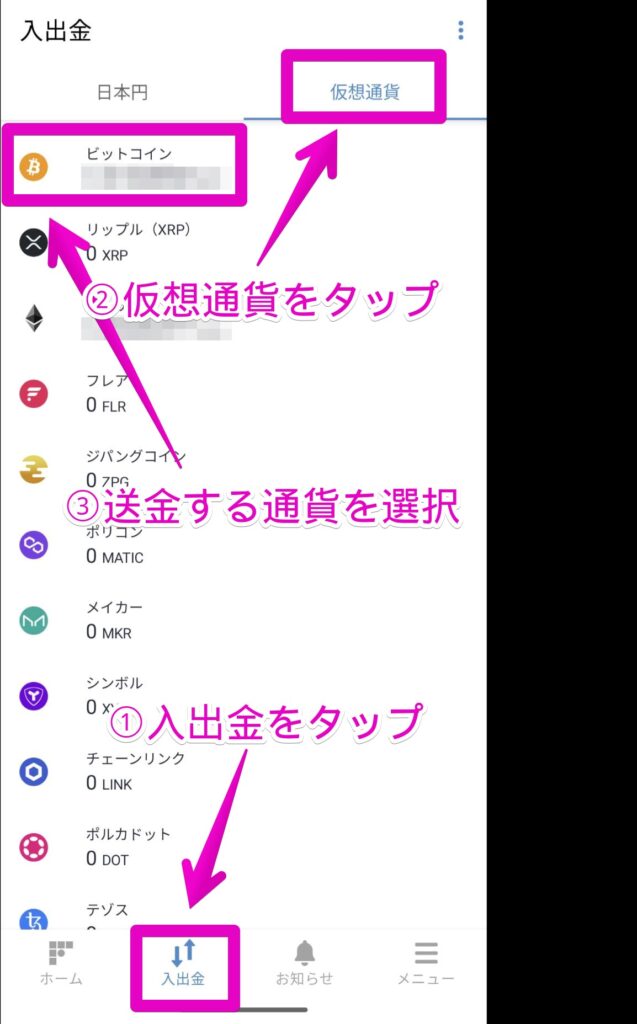
③出金する通貨種類をタップし、「出金」と進みましょう。
はじめて送付する場合は、アドレスを登録します。「アドレス登録」をタップします。
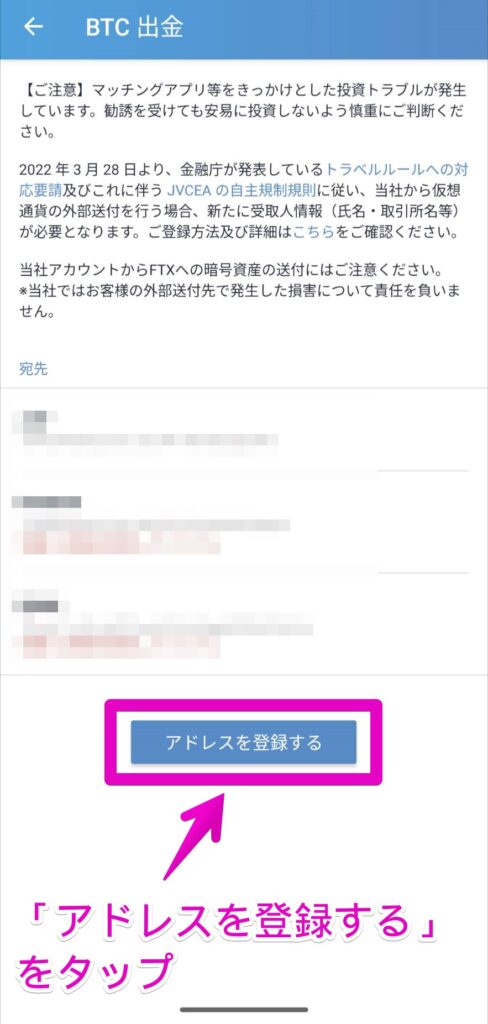
届いたメールを開きリンクをタップします。リンク先の画面から、アドレス情報を入力しましょう。
アドレスの登録を終えたら、出金手続きを行いましょう。アドレスを選択し、出金数量を選択します。
「出金」ボタンを押すと、二段階認証コードを入力する画面が表示されます。
コードを入力することで、出金申請が完了します。
出金できない場合の対処法
以下の入金方法を利用した場合、出金や仮想通貨の送金は7日間制限されます。
- イオン銀行からの入金
- ペイジーを使った入金
- コンビニ入金
出金・送金できない場合は、制限解除を待ちましょう。
4.bitFlyer (ビットフライヤー)の使い方「取引方法」
ここでは「販売所」と「取引所」の使い方を解説します。販売所と取引所の違いは、次の表のとおりです。
| 取引方法種類 | 販売所 | 取引所 |
| 仕組み | ビットフライヤーを相手に売買する | ユーザー同士で売買する |
| 売買できる通貨 | ビットコイン(BTC)リップル(XPR)イーサリアム(ETH) フレア(FLR)ジパングコイン(ZPG)ポリゴン(MATIC) メイカー(MKR)シンボル(XYM)チェーンリンク(LINK) ポルカドット(DOT)テゾス(XTZ)ステラルーメン(XLM) ネム(XEM)バット(BAT)イーサリアムクラシック(ETC) ライトコイン(LTC) | ビットコイン(BTC) |
販売所は、ビットフライヤーから通貨を買ったり、ビットフライヤーに対して通貨を販売するのに対し、取引所ではユーザー間で売買を行います。
販売所では17種類の仮想通貨を取り扱っていますが、取引所で売買できるのはビットコイン(BTC)1種類となっています。
なお取引する場所としては上記2つのほかに「bifFlyer Lightning」もありますが、こちらは中上級者向けの取引所です。
販売所での購入、売却方法
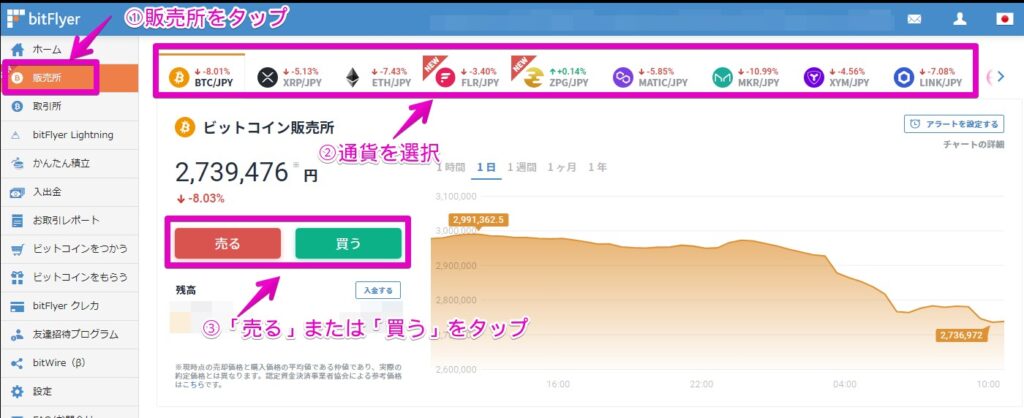
①「販売所」をクリックし、②通貨を選択しましょう。そして③「売る」または「買う」をクリックします。
いくら分購入する(または売却する)のかを入力し、ボタンを押しましょう。
取引所での購入、売却方法
取引所をタップすると、BTC/JPYの取引画面が表示されます。
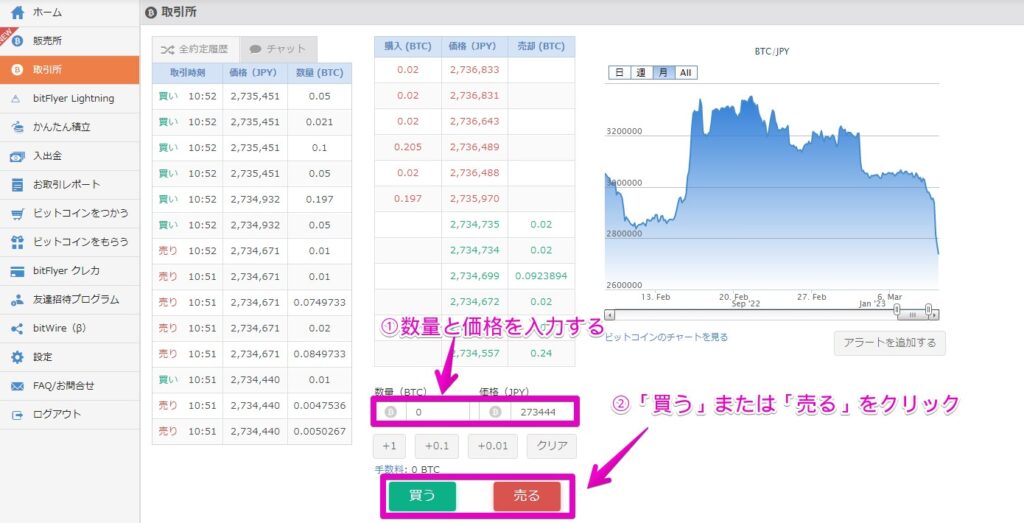
①数量と価格を指定し、②「買う」または「売る」ボタンをクリックしましょう。
5.bitFlyer (ビットフライヤー)の使い方「チャートの見方」
ビットフライヤーで利用できるチャート形状は、「ラインチャート」と「ローソク足チャート」の2種類があります。
それぞれの違いは、次のとおり。
| ラインチャート | ローソク足チャート | |
| 概要 | 終値だけをつなげたチャート。シンプルに価格の方向性を見るときに利用する。 | ローソクのような形が並んだチャートで、指定した時間ごとの価格の動きがわかるもの。 |
| ビットフライヤーで利用できるところ | 販売所取引所(PC) | 取引所(スマホ)bitFlyer Lightning |
高度な取引を行う場所では、主にローソク足チャートが使われます。ここでは、ビットフライヤーの売買する場所ごとに、チャートの見方を解説します。
販売所のチャートを見る方法
販売所から売買したい通貨の名前をタップすると、線形チャートが表示されます。
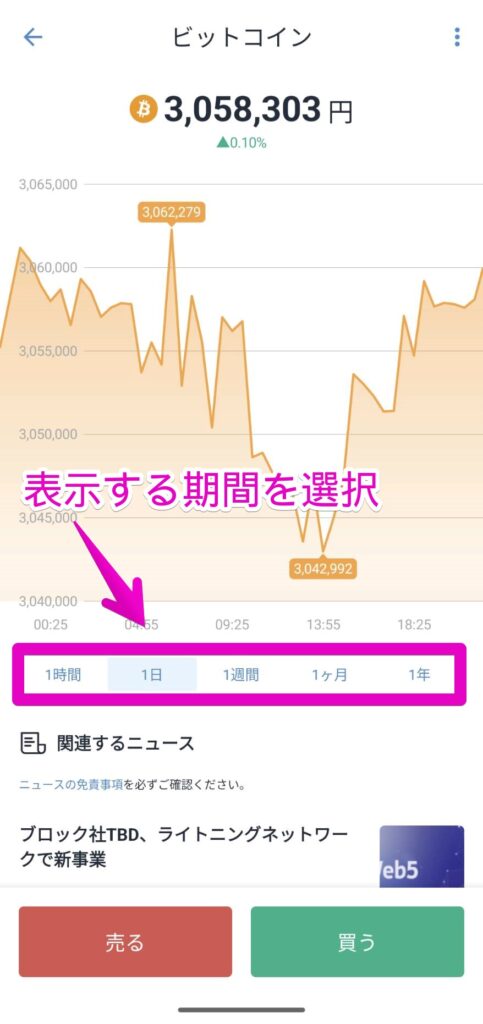
チャートを見ると、期間内の最高値と最安値が吹き出しでマークされていることがわかります。
チャートの表示期間は、1時間・1日・1週間・1ヶ月・1年から選べるようになっています。
取引所のチャートを見る方法
取引所から「BTC/JPY」をタップすると、ビットコイン(BTC)取引所のチャートが表示されます。
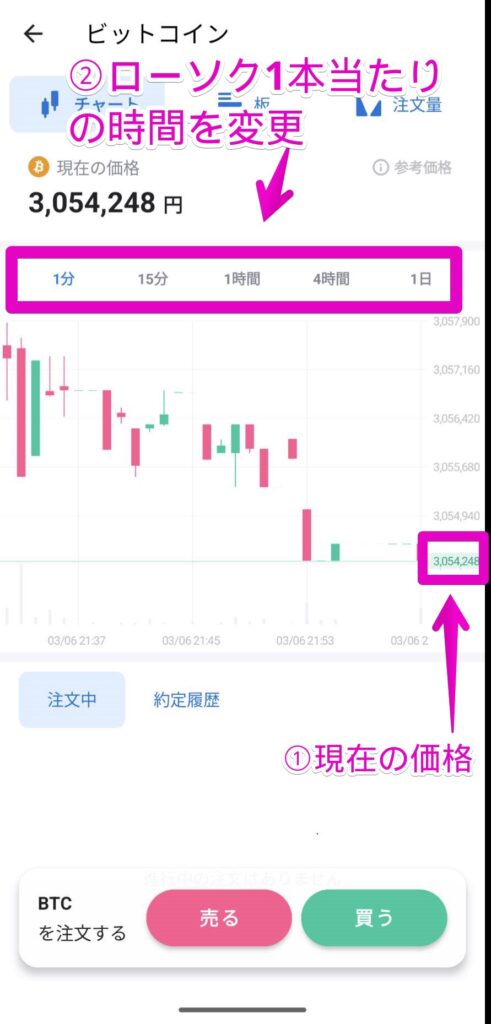
スマホアプリで取引所のチャートを見る場合は、ローソク足チャートとなります。
①マークされている価格が現在価格です。
②ローソク足の時間は、1分・15分・1時間・4時間・1日へ変更できるようになっています。
パソコンで取引所メニューを見る場合は、販売所と同様にラインチャートとなっています。
bitFlyer lightningのチャートを見る方法
bitFlyer Lightningのチャートは、スマホよりもパソコン画面から見たほうがさまざまな指標を使えるためおすすめです。
チャートのテーマや表示方法は、以下の手順で自分好みのものに変更できます。
1.左側のメニューボタン>「設定」と進む
2.「チャート表示」項目や「テーマ」項目を変更する
3.左側のメニューボタン>「トレード」をクリックしてトレード画面に戻る
下記のチャートは、チャート表示に「LightChat」、テーマに「Kuroma-pro」を選択した状態のものです。
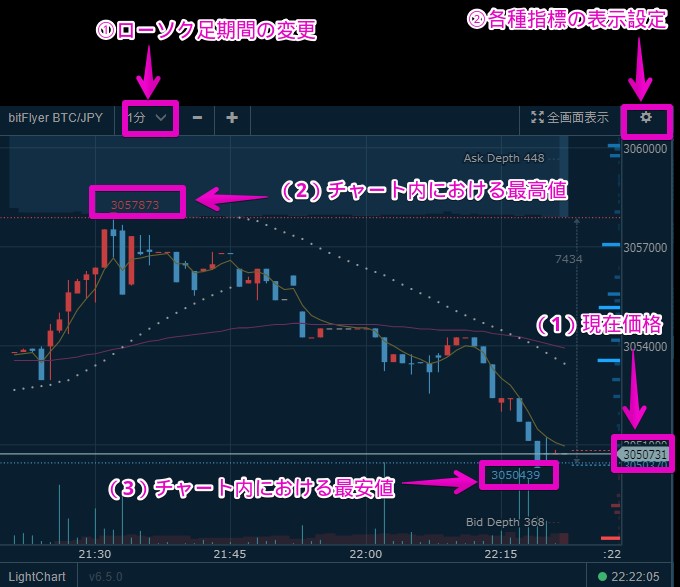
(1)現在価格は、マークされている数値となっています。
(2)チャートにおける最高値、(3)最安値もチャート上に記載されています。
ローソク足の期間は①から変更できます。各種指標をチャートに表示させたい場合は、②の設定ボタンから設定してください。
6.bitFlyer (ビットフライヤー)の使い方「二段階認証の設定」
二段階認証を設定するには、①アプリのメニューボタンから②「マイアカウント」へ進みます。
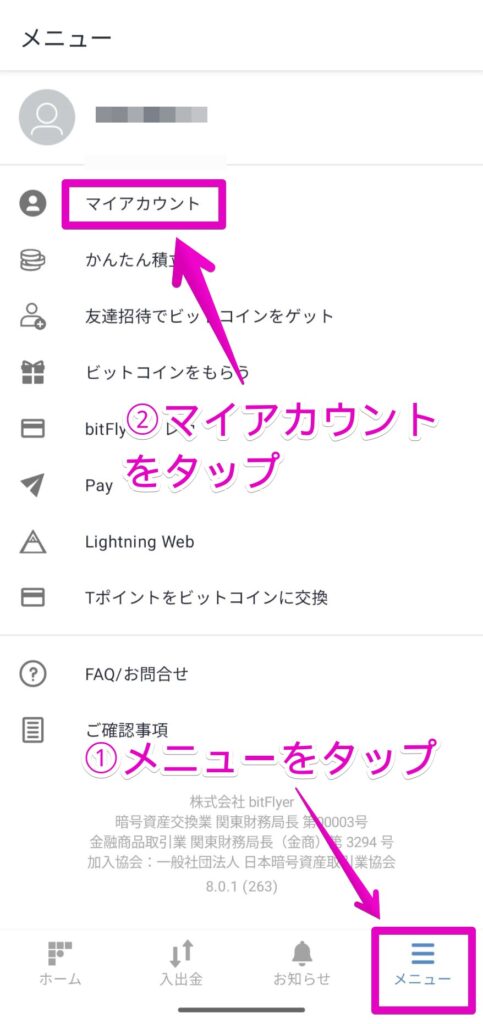
「セキュリティ」>「二段階認証」と進みましょう。
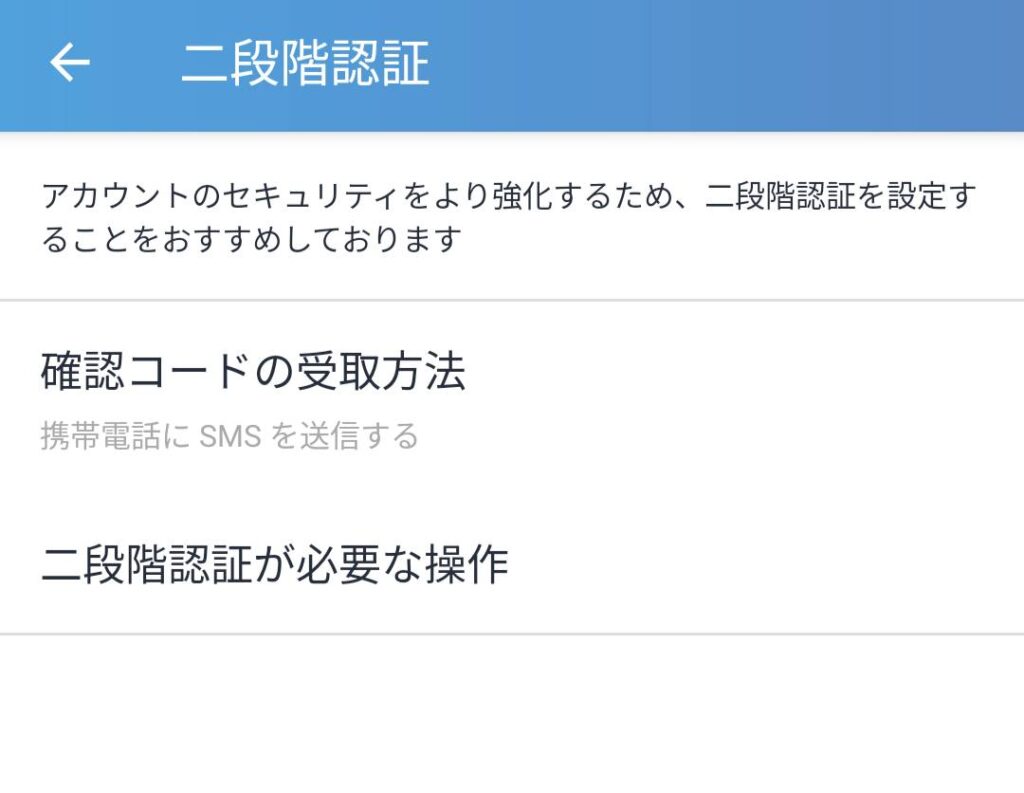
「確認コードの受け取り方法」をタップします。そうすると、メールが届きます。
届いたメールのリンクをタップし、さらにSMSに届いたコードを入力すると、確認コードを受け取る方法を選択できる画面が表示されます。
ビットフライヤーで二段階認証の確認コードを受け取る方法のうち、推奨されている方法は以下の2つです。
- 携帯電話にSMSを送信する
- 認証アプリを使う
SMSを受け取れるのであれば、認証アプリでの二段階認証は必須ではありません。認証アプリを利用されたい方は、「認証アプリを使う」を選択します。
認証アプリの設定画面が開きます。
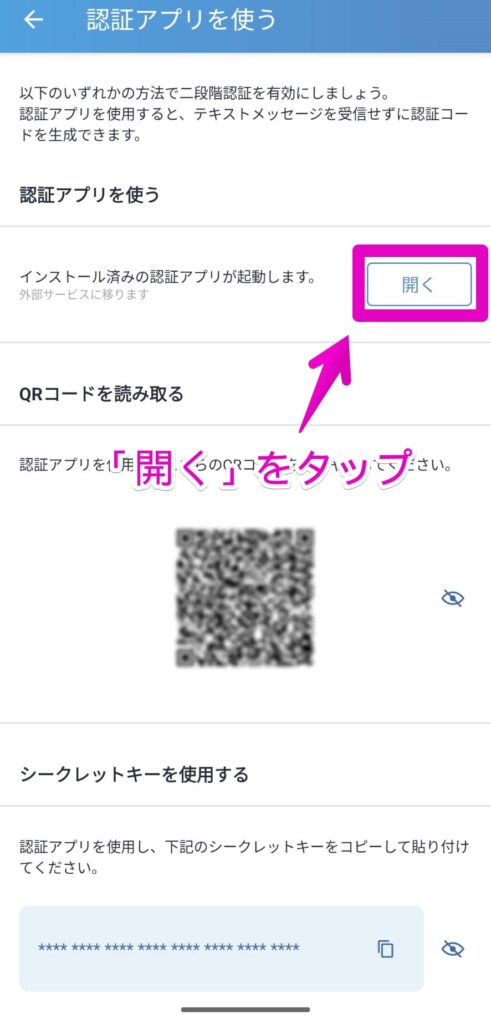
「開く」をタップし、認証アプリと連携しましょう。
最後に「コードを入力する」ボタンをタップします。
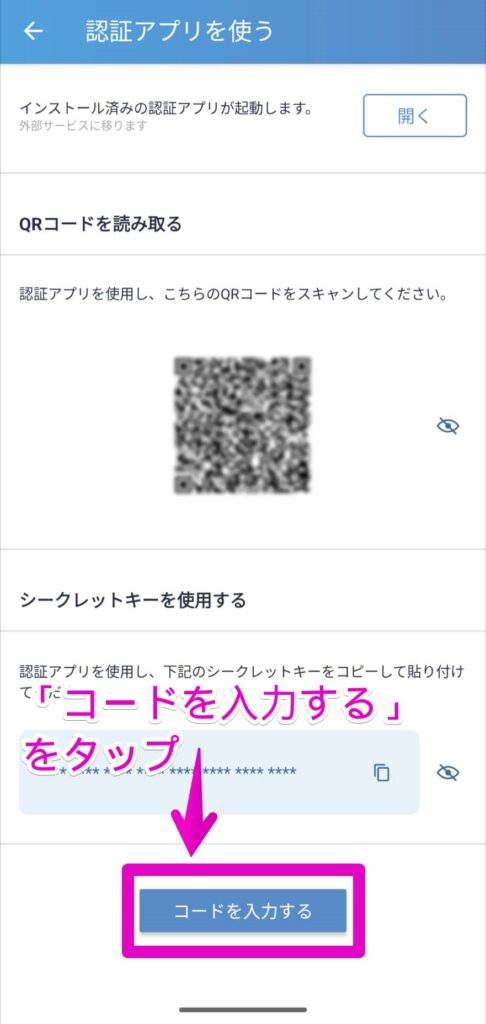
認証アプリに表示されたコードを入力し、送信ボタンを押しましょう。
7.bitFlyer (ビットフライヤー)の使い方「アプリ操作方法」
アプリで取引する手順を解説します。
販売所での購入、売却方法
ホーム画面から「販売所」をタップし売買する通貨を選択すると、注文画面が表示されます。
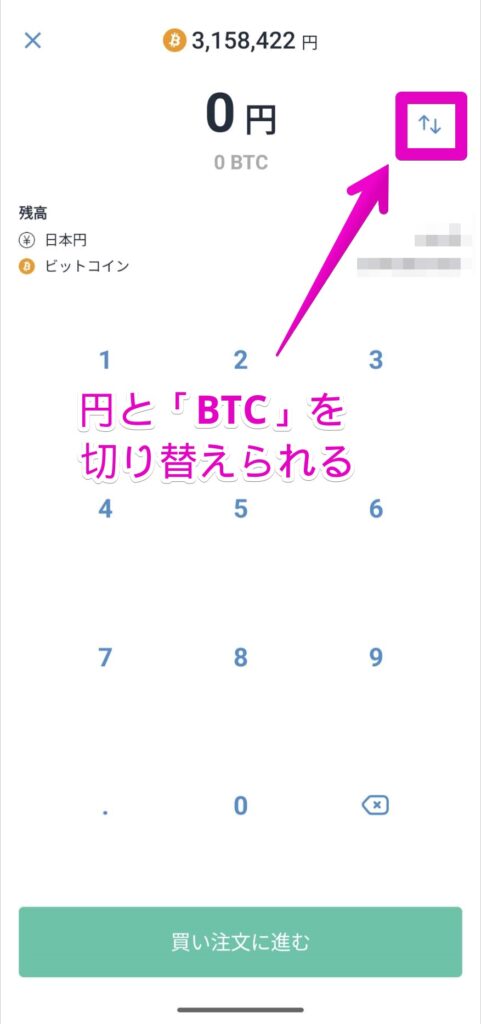
右にある矢印をタップすると、「円」と仮想通貨の単位(画像ではBTC)を切り替えられます。
たとえば10,000円分のビットコイン(BTC)を購入したい場合は、「10,000円」と入力します。
0.01BTC分を購入したい場合は、単位を「BTC」に切り替え、「0.01BTC」と入力しましょう。注文ボタンを押すと、売買が成立します。
取引所での購入、売却方法
ホーム画面から「取引所」>「BTC/JPY」へ進むと、チャートが表示されます。
「買う」または「売る」をタップすると、注文画面が表示されるでしょう。
注文方法は「成行」と「指値」から選べます。
| 注文方法 | 概要 |
| 成行 | 数量だけを入力する注文方法 |
| 指値 | 数量と価格を入力する注文方法 |
・成行の場合
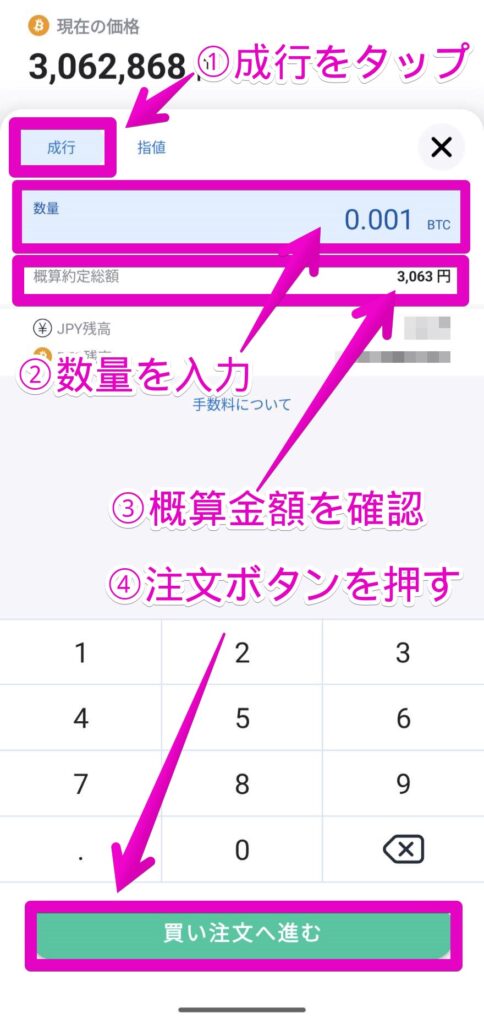
①「成行」をタップし②数量を入力します。
③数量のすぐ下に概算の金額が表示されますので、確認しましょう。
④問題なければ、注文ボタンを押し、注文を確定させます。
・指値の場合
①指値をタップし、②価格と数量を入力します。
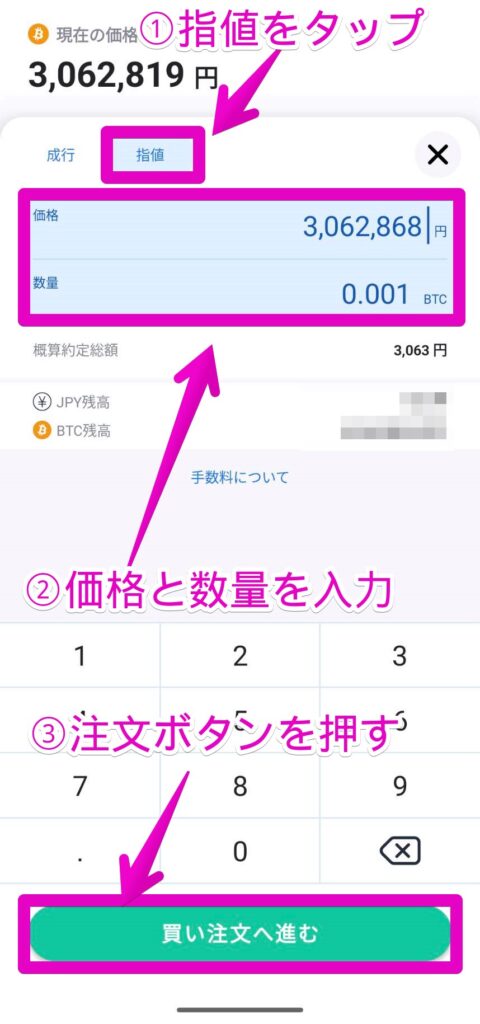
そして③注文ボタンを押すと、注文が流れていきます。
たとえば「数量:0.001BTC 価格:300万円 買い注文」と指値した場合、300万円以下の売り注文があったときに約定します。
アプリでLightningを利用する方法
ホーム画面から「Lightning」と進み、取引したい市場をタップしましょう。
アプリでは、以下の3つの市場にアクセスできます。
- BTC/JPY現物
- BTC-FX/JPY FX
- ETH/JPY 現物
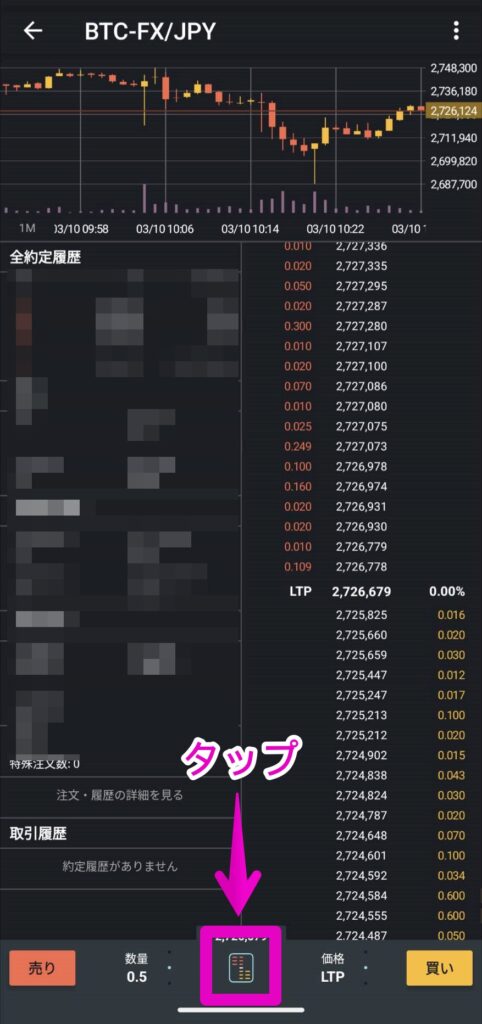
取引画面の下の中央部分をタップします。
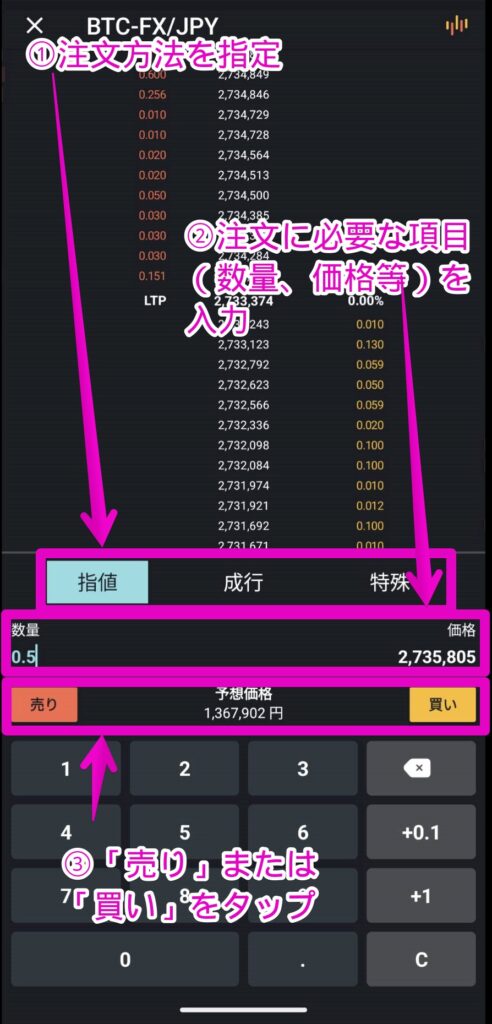
①注文方法を指定し、②注文に必要な項目を入力します。
そして③「売り」または「買い」ボタンを押しましょう。
確認画面が表示されるので、確定すると、注文が流れていきます。
Web版Lightningへアクセスする方法
Web版のbitFlyer Lightningでは、アプリでは取引できない通貨ペアも取引できます。
表示されていない通貨ペアを取引したい場合は、①ホームをタップし②「Lightning Web」へ進むことで、Web版のLightningへアクセスできます。
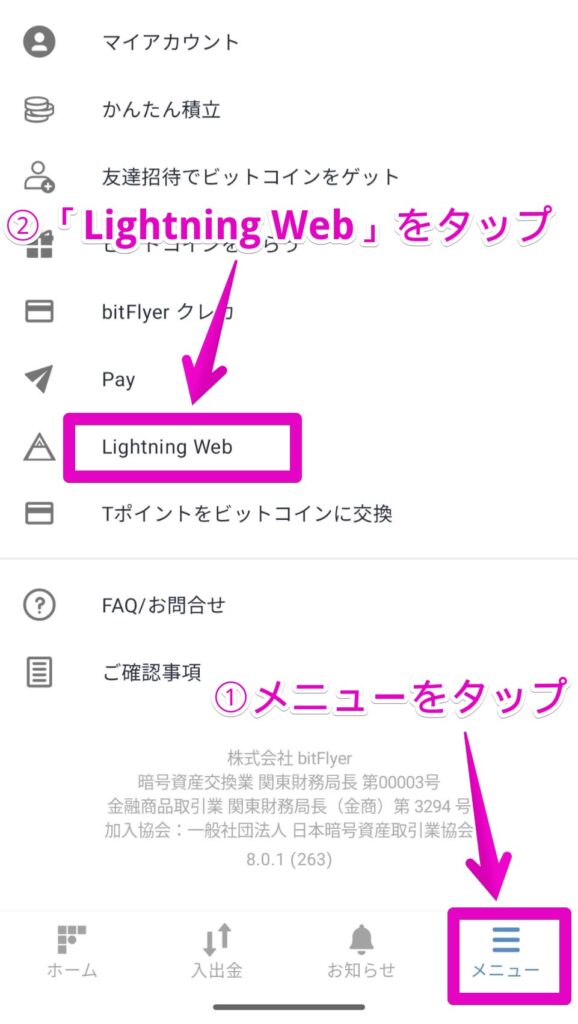
8.bitFlyer (ビットフライヤー)の使い方「bitFlyer Lightning」
中上級者向けの取引所であるbitFlyer Lightningでは、以下の3種類の取引を行えます。
| bitFlyer Lightningの機能 | 概要 | 通貨ペア |
| 現物取引 | ユーザー間で通貨を売買する。販売所で売買するよりもコストが安い。 | BTC/JPYXRP/JPYETH /JPYXLM/JPYMONA/ JPYETH/BTCBCH/BTC |
| FX | 預け入れた証拠金の最大2倍までの取引が行える差金決済取引。下げ相場でも利益を狙える。 | BTC-FX/JPY |
| Futures | 決済に期限(満期)が設けられている、差金決済取引。 | BTC/JPY (1週間先物) BTC/JPY (2週間先物) BTC/JPY (3ヶ月先物) |
人気なのは、預け入れた証拠金の2倍までの取引が行えるbitFlyer Lightning FXです。
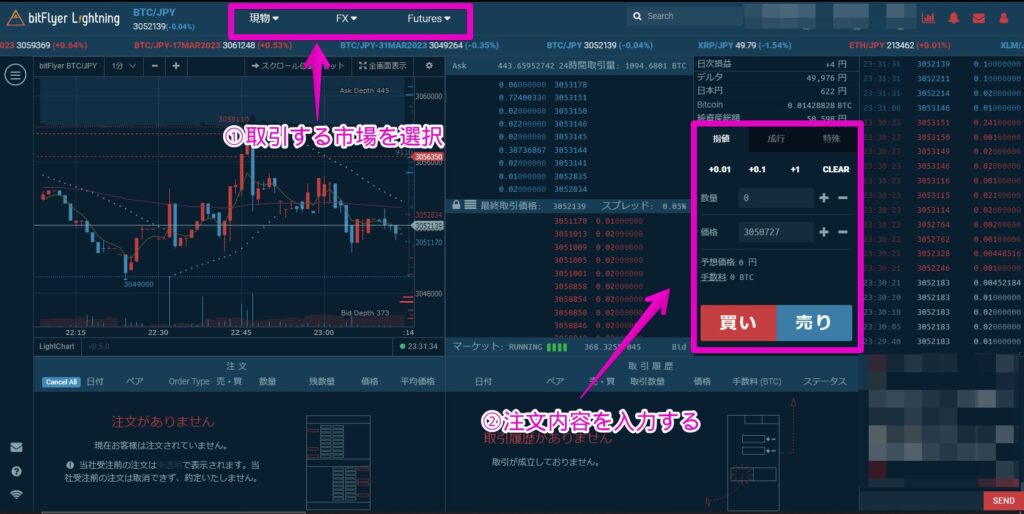
①取引する市場を選択し、②注文内容を入力しましょう。
bitFlyer Lightningでは、成行注文や指値に加えて、「特殊注文」から以下の注文方法を利用できます。
| 特殊注文の種類 | 概要 |
| STOP注文 | 市場価格が、設定した「トリガー価格」に達したときに「成行」で注文が流れる。 |
| STOP-LIMIT注文 | 市場価格が、設定した「トリガー価格」に達したときに「指値」で注文が流れる。 |
| TRAILING注文 | STOP注文における「トリガー価格(注文が発動する市場価格)」を 「トレール幅」に置き換えたもの。 |
また、1回に複数の注文を組み合わせられる、次の3種の注文方法も合わせて指定できます。
| 複数の注文を組み合わせる注文方法 | 概要 |
| IFD | ポジション建ての注文と決済注文を同時に出せる。 |
| OCO | 2つの注文を同時に出し、片方が成立するともう片方が自動的にキャンセルされる。 |
| IFDOCO | IFD注文の二次注文(決済注文)をOCO注文にしたもの。 |
上記の特殊注文や注文を複数組み合わせることによって、損切りや利確を自動的に行なえるようになります。
9.bitFlyer (ビットフライヤー)の使い方「かんたん積立」
「かんたん積立」は、指定した仮想通貨を一定の頻度で自動購入できる機能です。手数料は発生しません。
ただし、販売所の価格で積み立てされますので、スプレッドが実質のコストとなります。かんたん積み立てを設定する手順は以下になります。
①メニューから②かんたん積立をタップします。
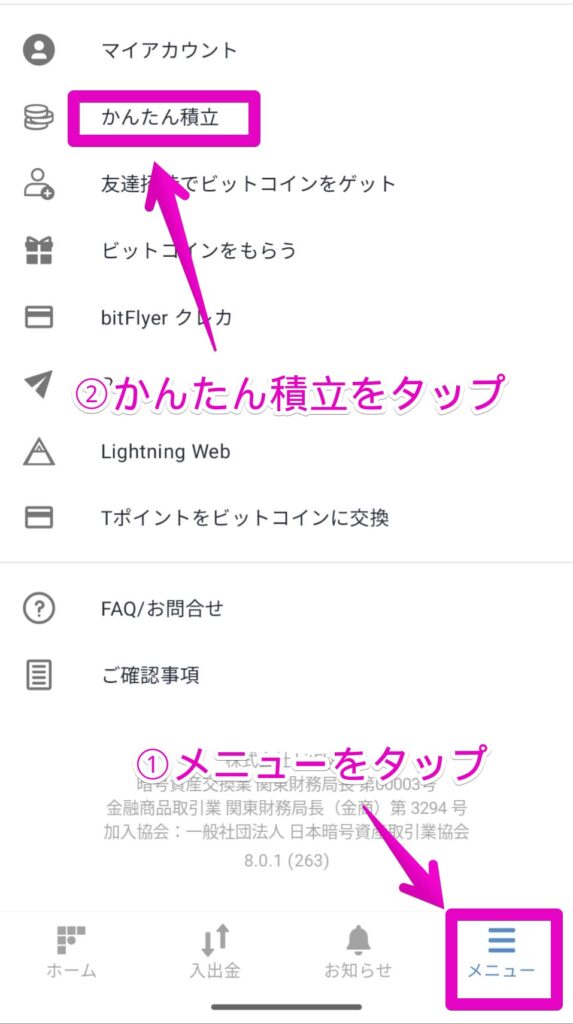
積み立てたい仮想通貨種類を選択しましょう。
次に積み立て頻度を指定します。
- 毎日1回
- 毎週1回(曜日を指定)
- 毎月2回(1日と15日)
- 毎月1回(何日に実行するのかを指定)
最後に積み立て金額を設定します。
1円~100万円まで設定可能で、bifFlyerアカウントの日本円残高から自動引き落としされます。
10.bitFlyer (ビットフライヤー)の使い方に関するよくある質問
ビットフライヤーの使い方に関するよくある質問と答えをまとめました。
Q.ビットフライヤーは登録したらお金が取られる?
登録しただけではお金はとられません。取引をしたときに取引手数料がかかります。
Q.ビットフライヤーのライトニング現物って何?
ライトニング現物とは、「bitFlyer Lightning」で行える現物取引のことです。「現物取引」とは、実際の品物を売買する取引です。
例えばティッシュをお店で買うとき、ティッシュそのものを入手します。これが現物取引です。
上記と同様に、ビットコイン(BTC)を入手したり、ビットコイン(BTC)を相手方に渡したりする取引を現物取引といいます。
「現物取引」以外には「差金決済取引」があります。差金決済取引は、実際の品物を受け渡しすることなく、差額のお金だけをやり取りする取引です。
たとえばお米を5,000円で購入し、そのお米を8,000円で売ったとします。
実際にお米を相手から受け取ったり、相手へ渡したりすることなく、差額の3,000円をもらうのが差金決済取引です。
bitFlyer Lightningの「Lightning FX」や「Lightning Futures」が差金決済取引に該当します。
11.bitFlyer (ビットフライヤー)の使い方まとめ
- 口座開設にはスマホアプリの利用がおすすめ
- 銀行振り込み・ペイジー入金・コンビニ入金に対応
- 販売所・取引所・Lightningの3つから売買できる
ビットフライヤーの使い方についてまとめると、上記になります。
クイック本人確認と連動できるため、スマホアプリから口座開設を行うのがおすすめです。ビットフライヤーでは、銀行振込やペイジー入金、コンビニ入金など多様な入金に対応しています。
販売所・取引所・Lightningといった多様な取引システムがあり、好みに合わせて利用できます。